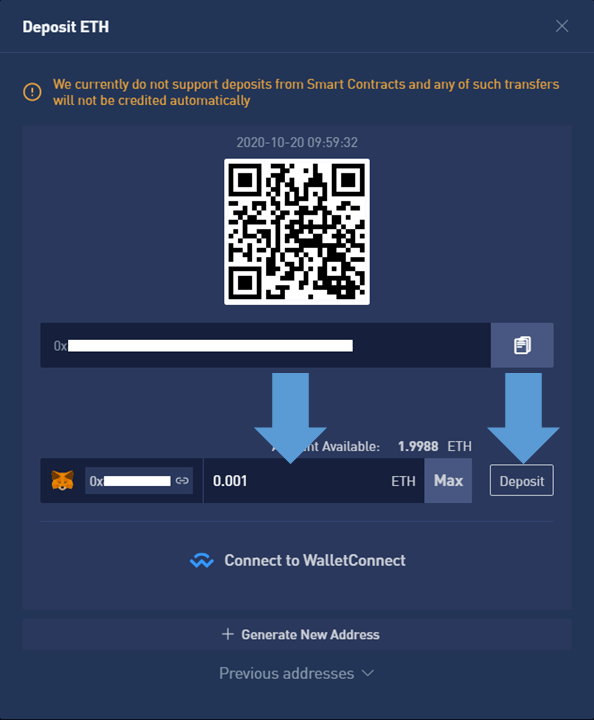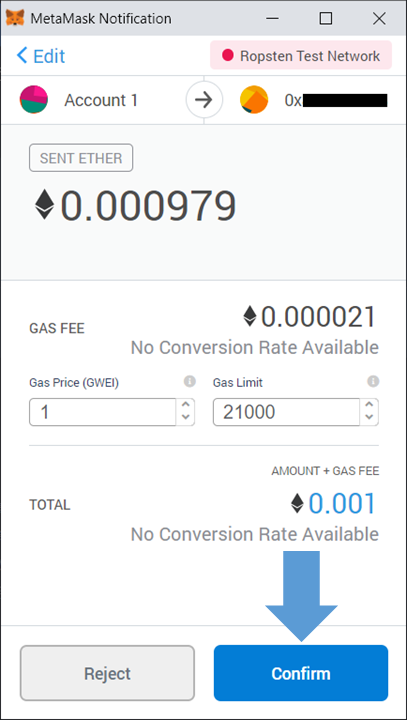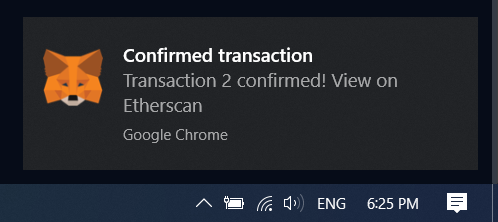Hvordan logge inn og sette inn i BTSE

Slik logger du på BTSE
Slik logger du på BTSE-konto【PC】
- Gå til mobil BTSE-app eller nettsted .
- Klikk på "Logg inn" i øvre høyre hjørne.
- Skriv inn "E-postadresse eller brukernavn" og "Passord".
- Klikk på "Logg inn"-knappen.
- Hvis du har glemt passordet, klikk på "Glemt passord?".
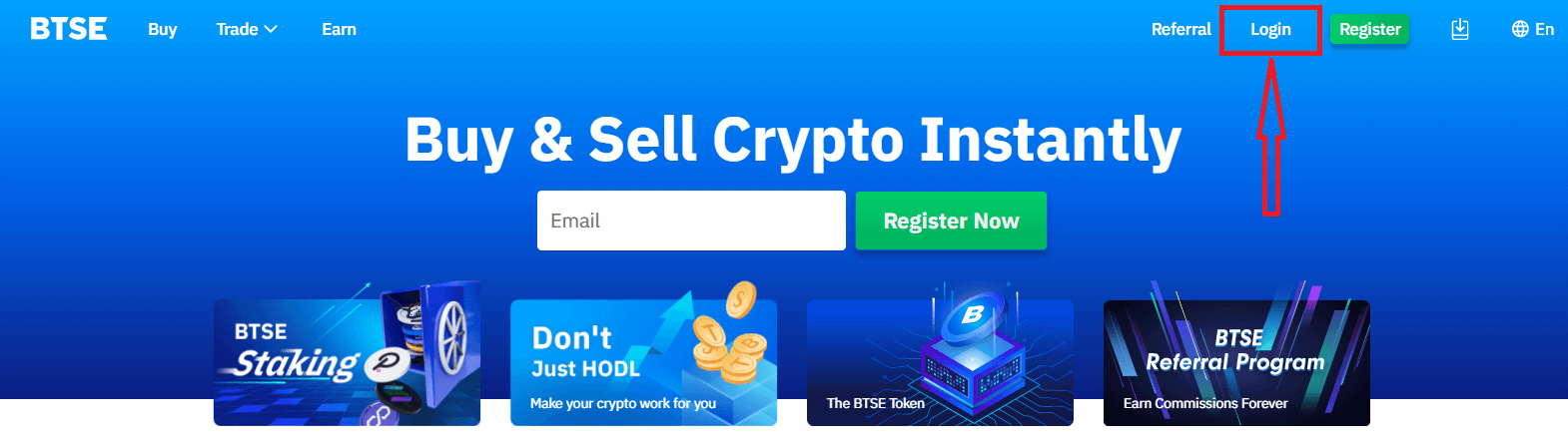
På innloggingssiden skriver du inn [E-postadresse eller brukernavn] og passordet du spesifiserte under registreringen. Klikk på "Logg inn"-knappen.
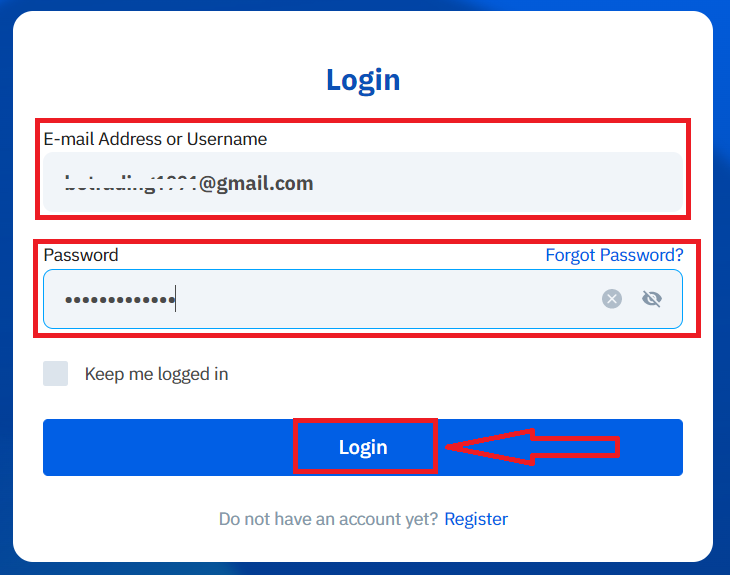
Nå kan du med hell bruke BTSE-kontoen din til å handle.
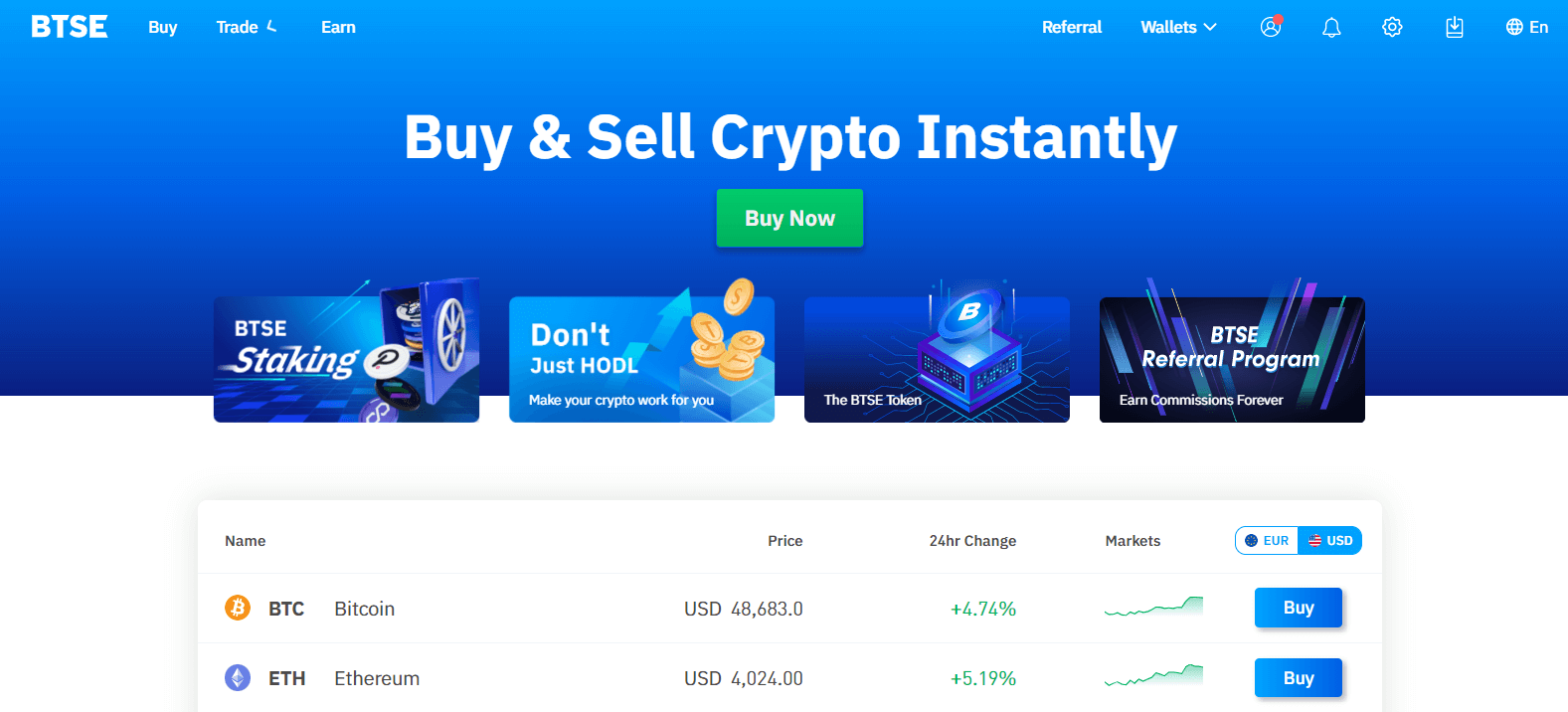
Slik logger du på BTSE-konto【APP】
Åpne BTSE-appen du lastet ned, klikk på et personikon i øvre høyre hjørne på hjemmesiden.
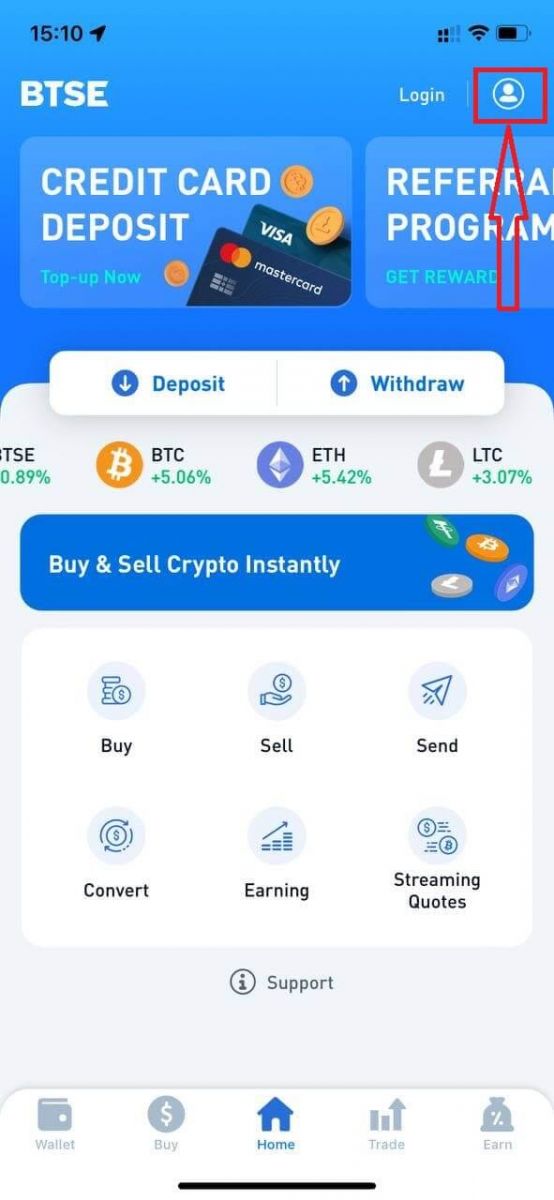
Klikk på "Logg inn".
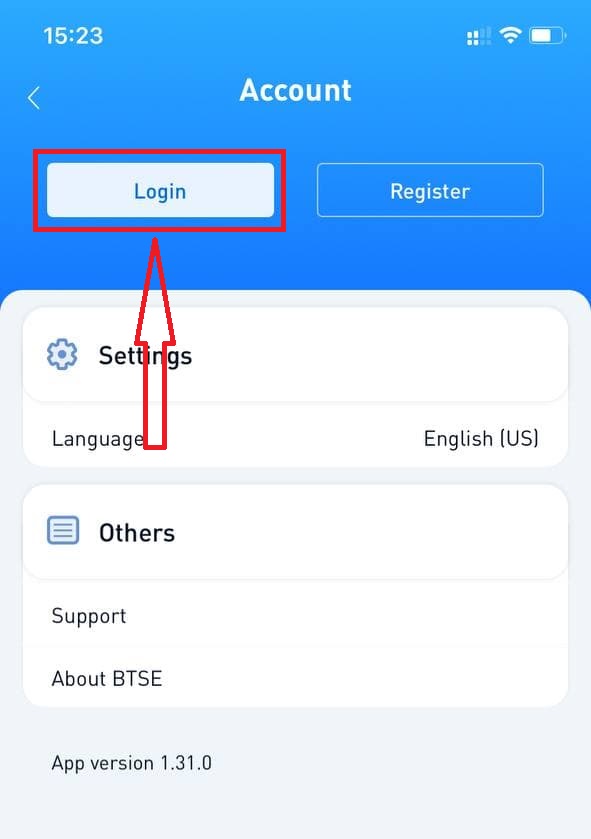
Skriv deretter inn [E-postadresse eller brukernavn] og passordet du spesifiserte under registreringen. Klikk på "Logg inn"-knappen.
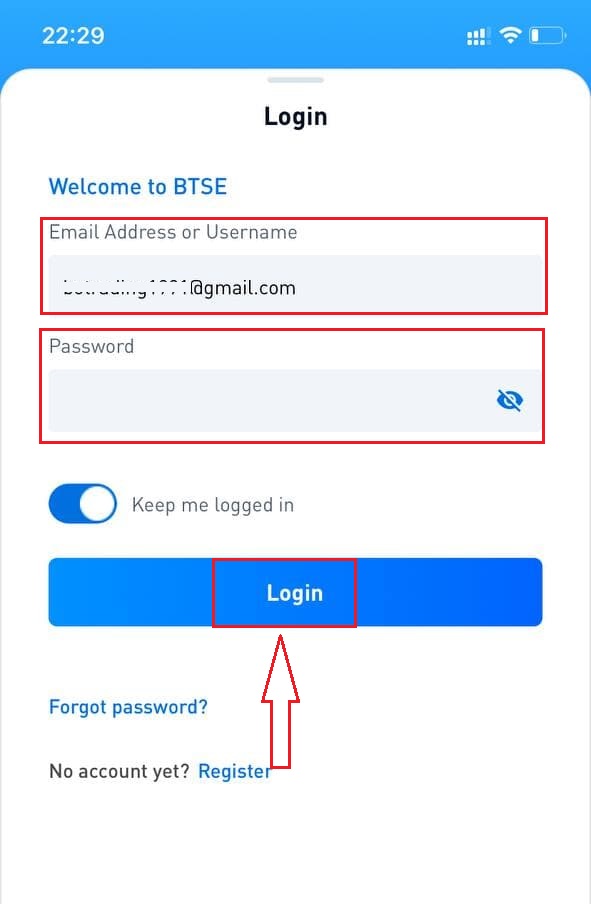
En bekreftelsesside vises. Skriv inn bekreftelseskoden som BTSE sendte til e-posten din.
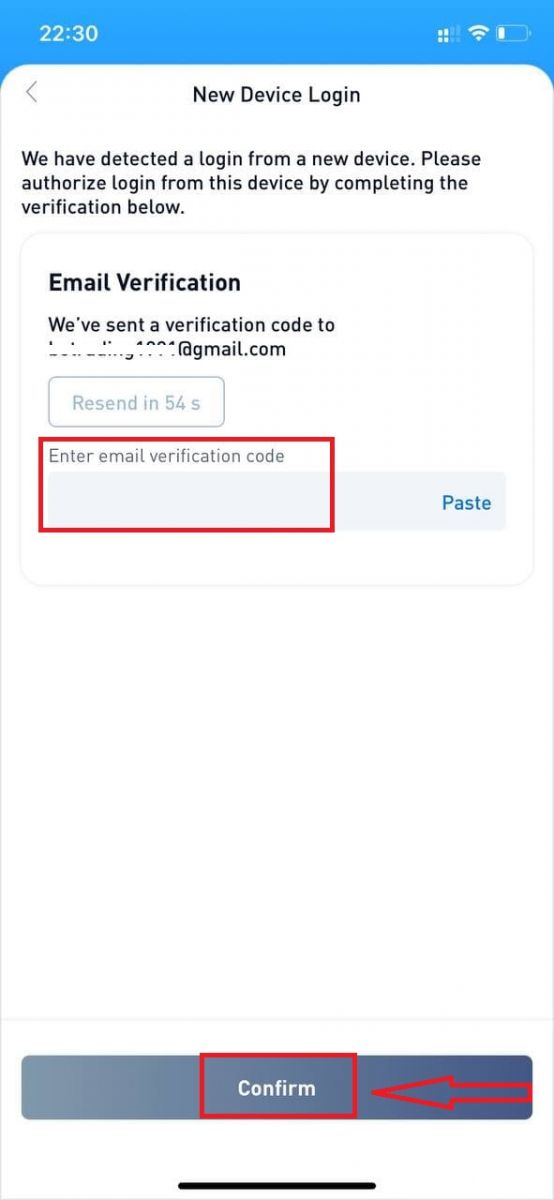
Nå kan du med hell bruke BTSE-kontoen din til å handle.
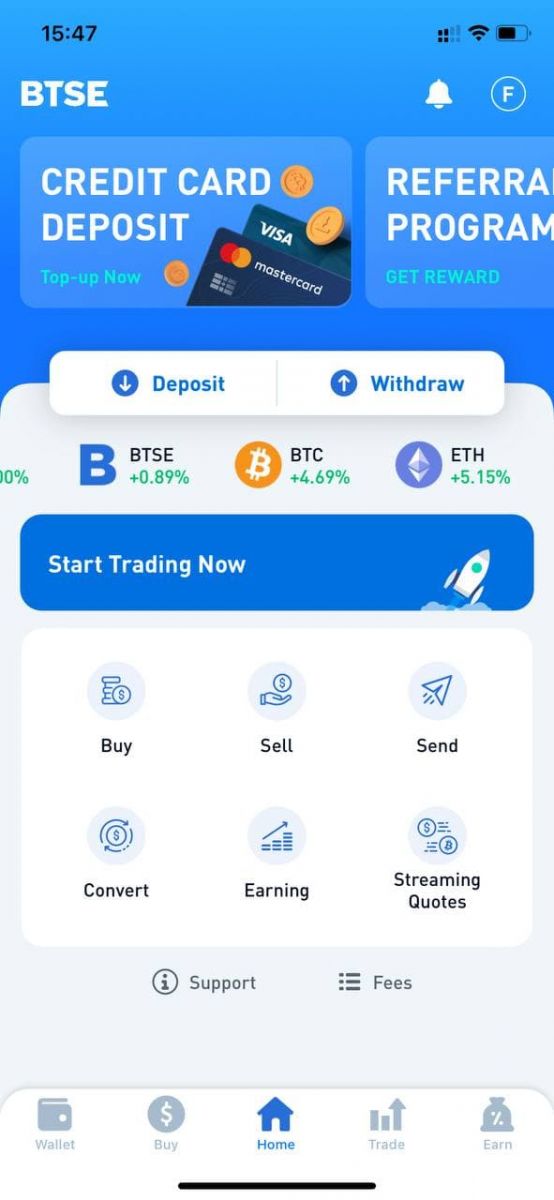
Hvordan endre passord/glemt passord
Hvordan endre passord
Vennligst logg inn på BTSE-konto - Sikkerhet - Passord - Endret.
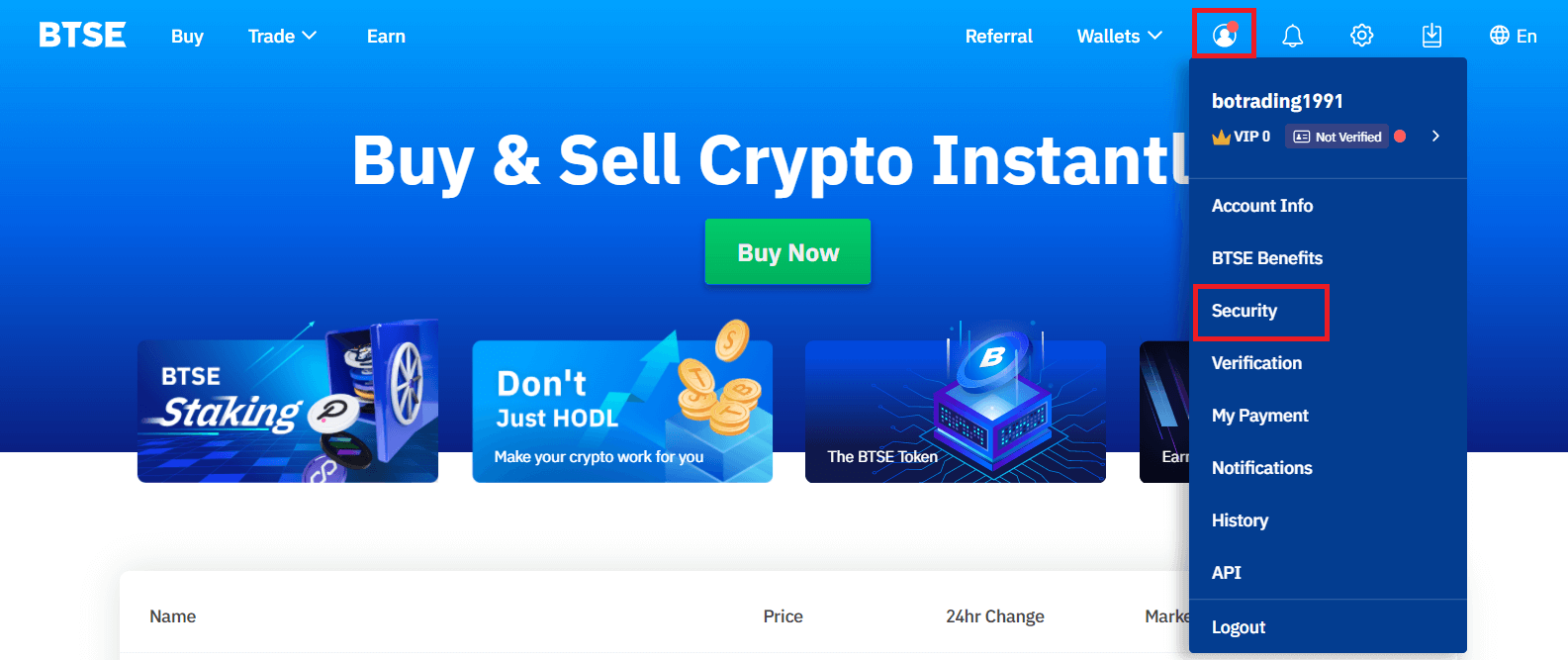
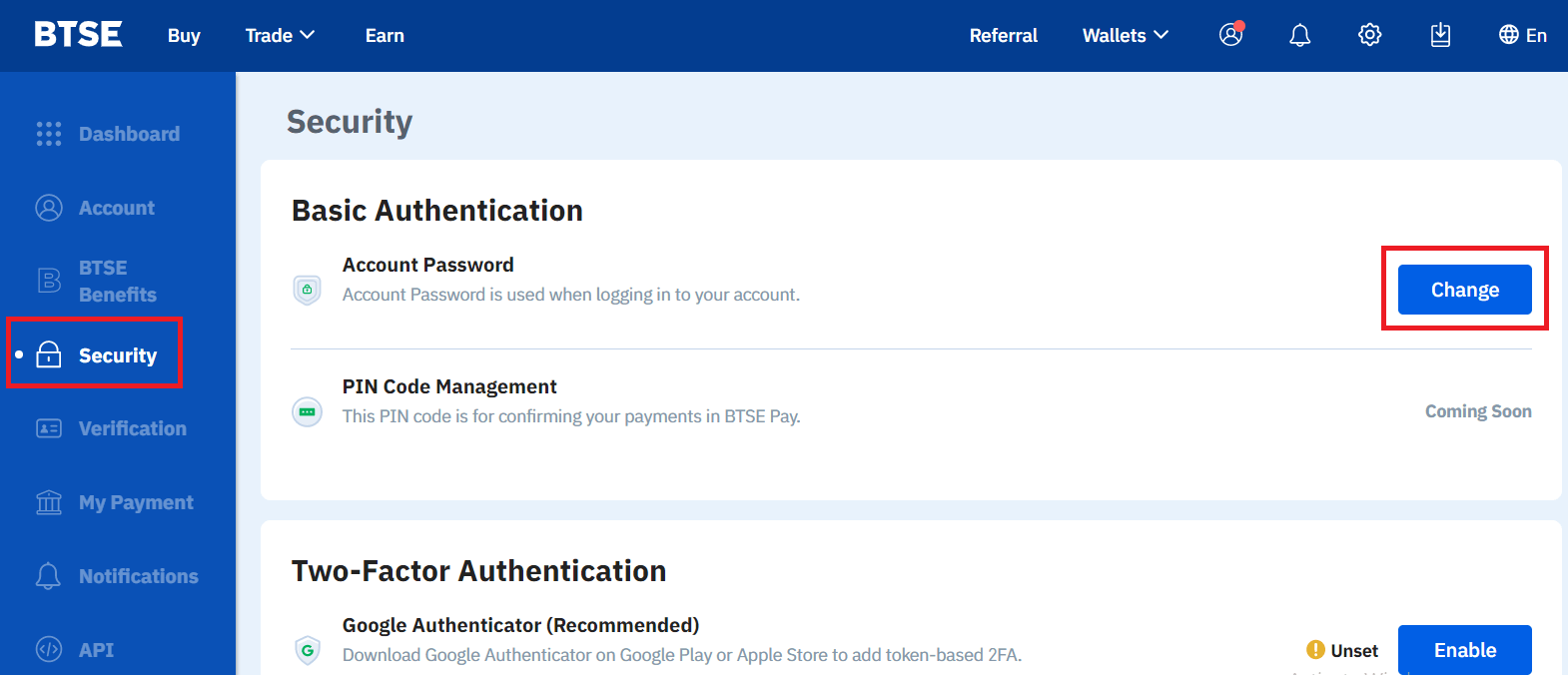
Vennligst følg instruksjonene nedenfor.
1. Skriv inn gjeldende passord.
2. Nytt passord.
3. Bekreft nytt passord.
4. Trykk på "Send kode" og vil motta den fra din registrerte e-postadresse.
5. Skriv inn 2FA - Bekreft.
**Merk: «Uttak»- og «Send»-funksjonene vil midlertidig bli deaktivert i 24 timer etter at du har endret passordet ditt av sikkerhetsgrunner.
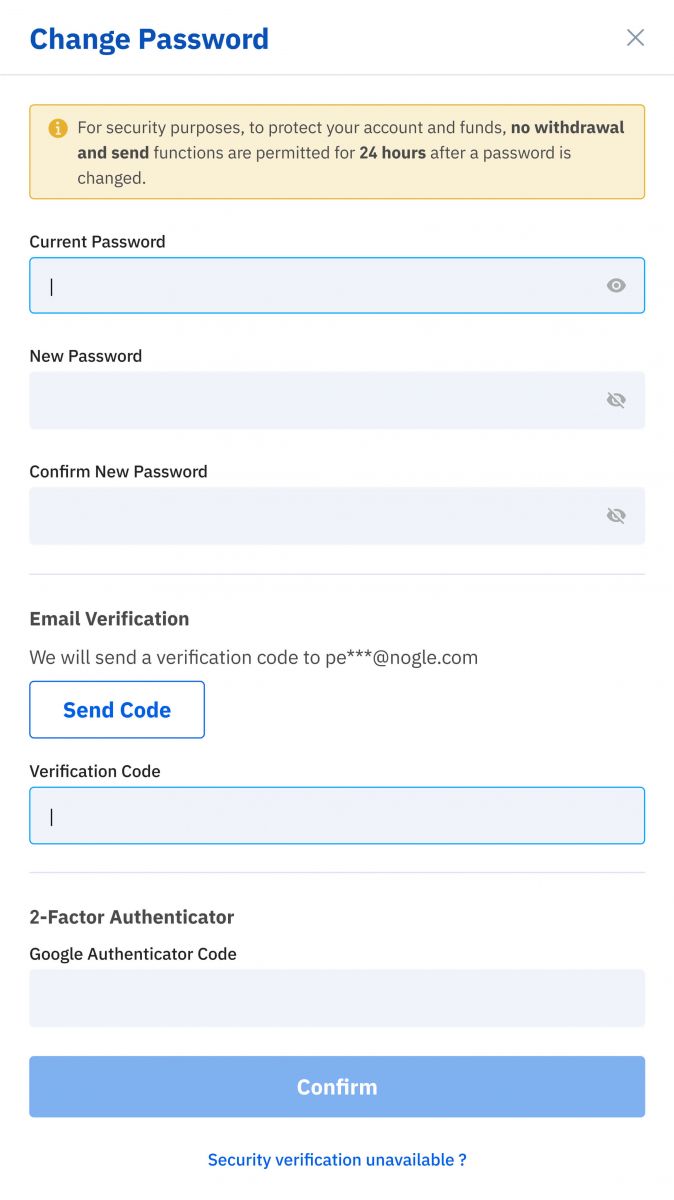
Passordet ble endret.
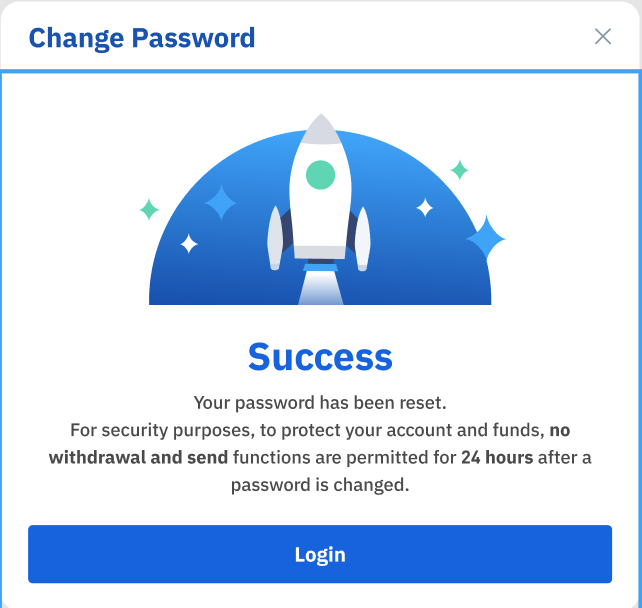
Glemt passord
Vennligst klikk "Glemt passord?" nederst til høyre når du er på innloggingssiden.
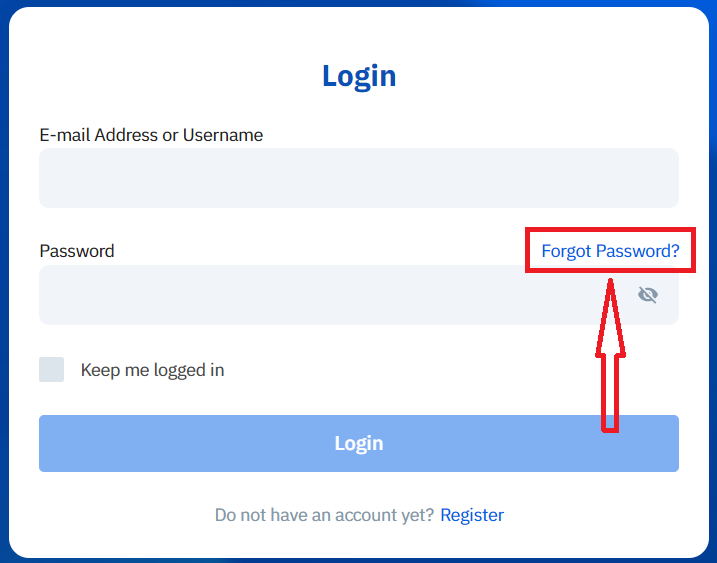
Skriv inn din registrerte e-post og følg instruksjonene.
**Merk: «Uttak»- og «Send»-funksjonene vil midlertidig bli deaktivert i 24 timer etter at du har endret passordet ditt av sikkerhetsgrunner.
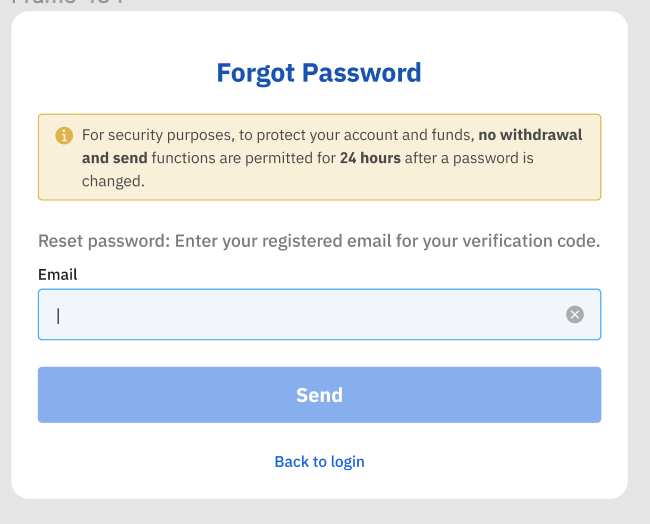
1. Vennligst skriv inn bekreftelseskoden som vi sendte til din registrerte e-post.
2. Vennligst skriv inn nytt passord.
3. Vennligst skriv inn nytt passord - Bekreft.
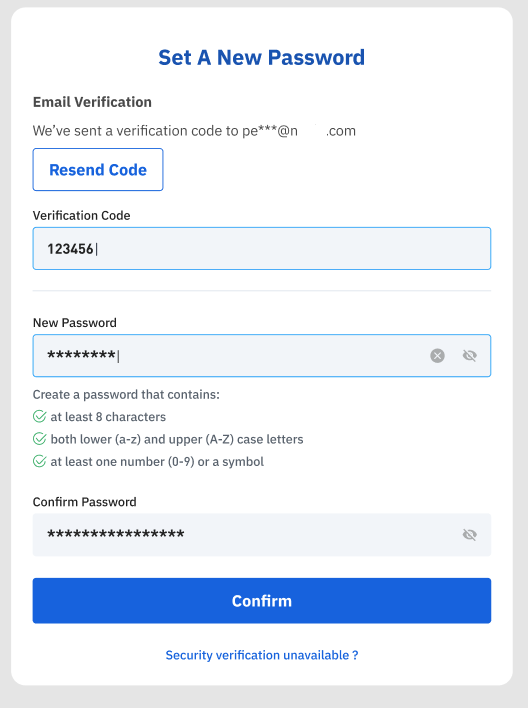
Passord tilbakestilt.
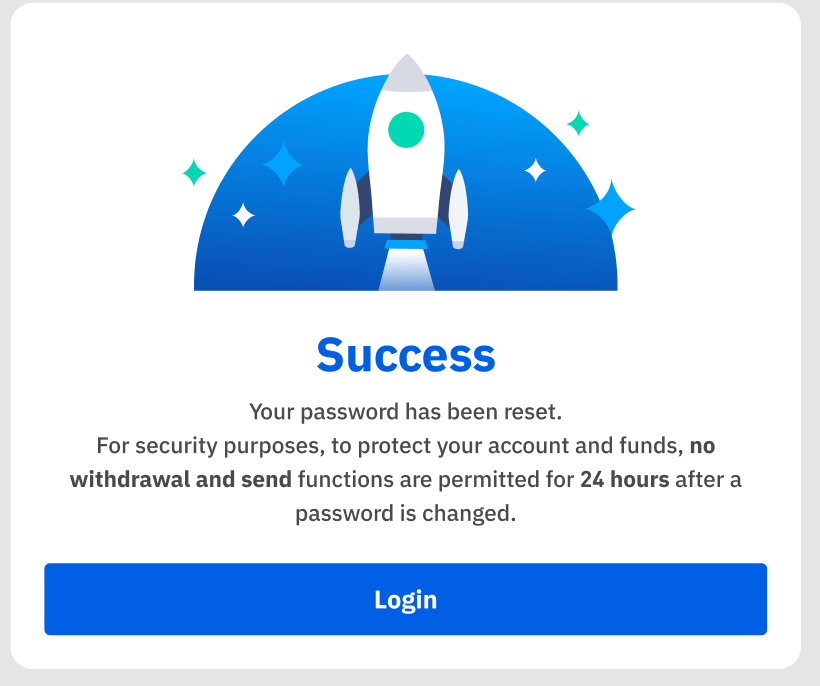
Slik setter du inn i BTSE
Slik legger du til og bruker kredittkortet ditt for å fylle på på BTSE-plattformen
Følgende trinn vil hjelpe deg med hvordan du:
- Legg til og bekreft kredittkortet ditt på BTSE-plattformen
- Fyll på BTSE-kontoen din med kredittkortet mitt
* Påminnelse: Du må fullføre identitets- og adressebekreftelsen for å fullføre disse trinnene. For mer informasjon, se vår referanseveiledning for identitetsbekreftelse.
【APP】
Slik legger du til og bekrefter kredittkortet ditt
(1) Klikk "Hjem" - "Konto" - "Kredittkort"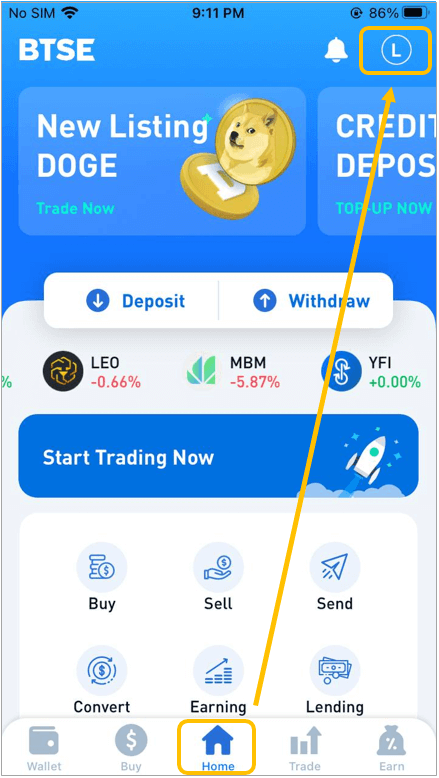
(2) Klikk " + Legg til nytt kort " og følg instruksjonene for å laste opp følgende dokumenter før du sender inn bekreftelsesforespørselen din.
Dokumenter som skal lastes opp er oppført nedenfor:
- Kredittkortbilde
- Selfie (Når du tar en selfie, sørg for at du har kredittkortet ditt.)
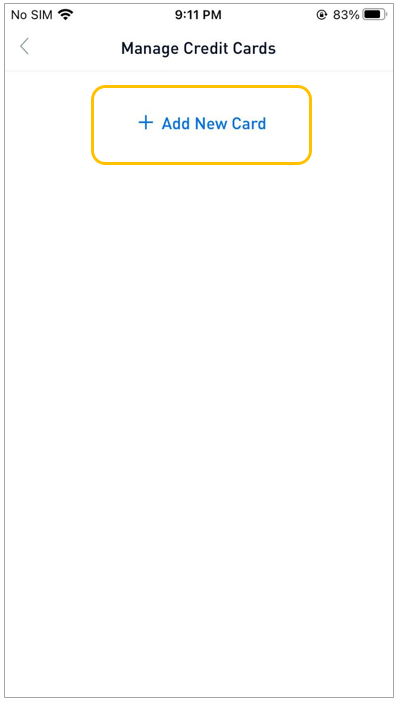
(3) Etter å ha bestått bekreftelsen, kan du begynne å fylle på BTSE-kontoen din med kredittkortet ditt.
Slik fyller du på BTSE-kontoen din med kredittkortet ditt
Velg " Lommebøker " Se etter ønsket valuta Velg valuta Velg " Innskudd "
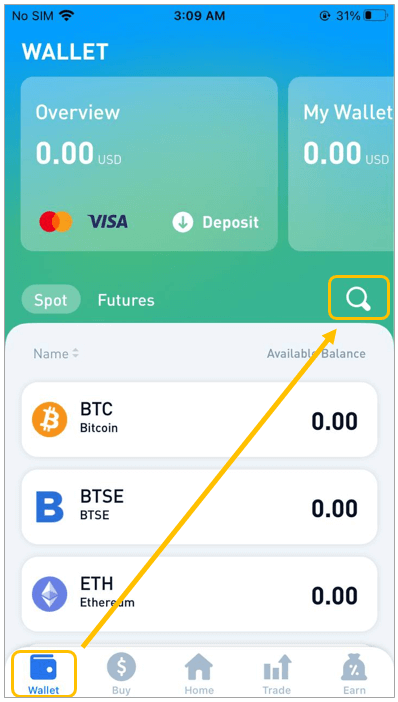
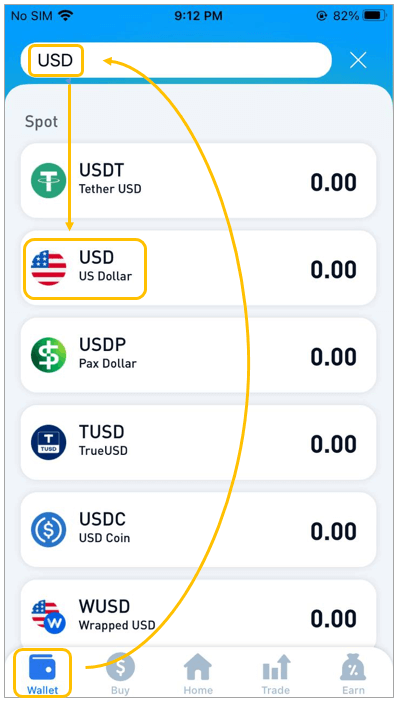
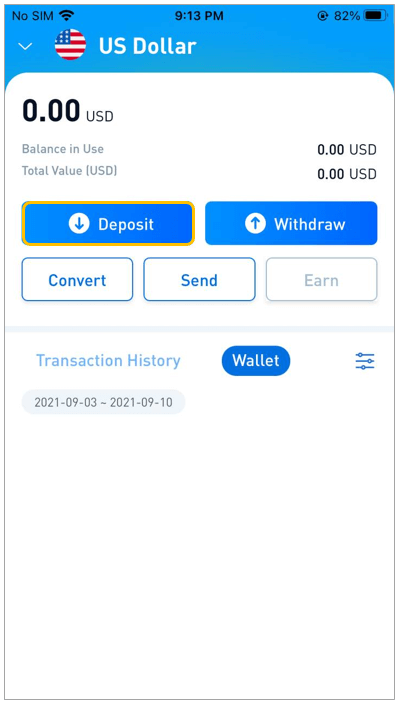
(2) Velg kredittkortet du vil fylle på.
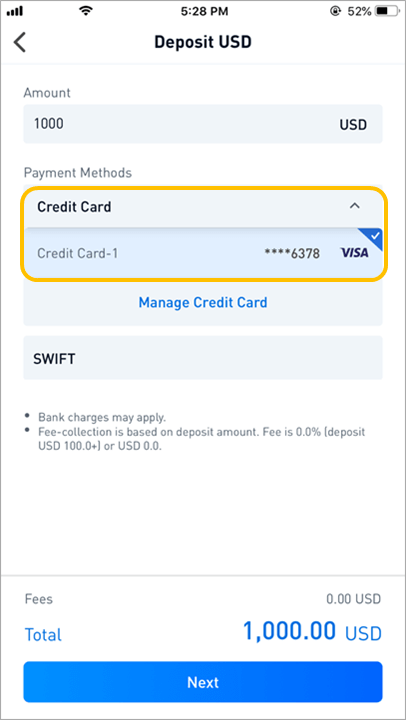
(3) Skriv inn kredittkortinformasjonen og klikk "Betal"
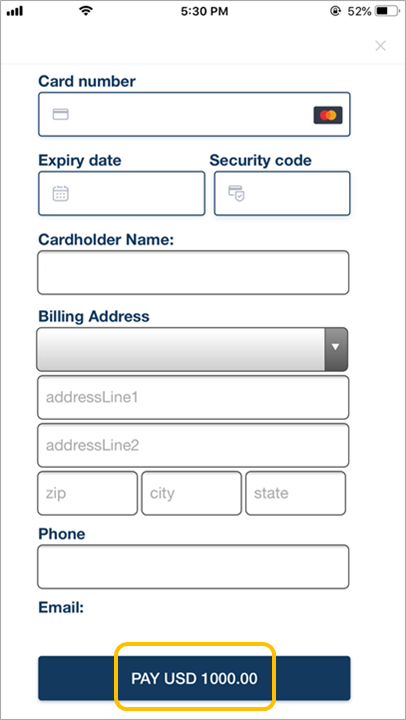
(4) Etter at betalingen er fullført, vil BTSE-finansteamet kreditere beløpet til kontoen din innen én virkedag . (Hvis du ser "Autorisasjon fullført", betyr det at betalingen er fullført, mens "Behandling" indikerer at transaksjonen fortsatt er under fullføring.)
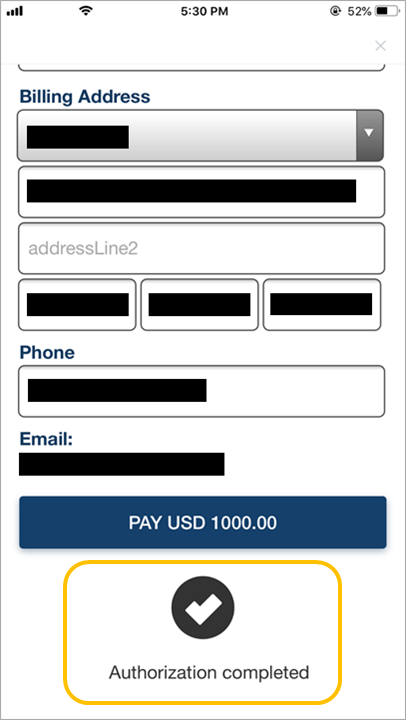
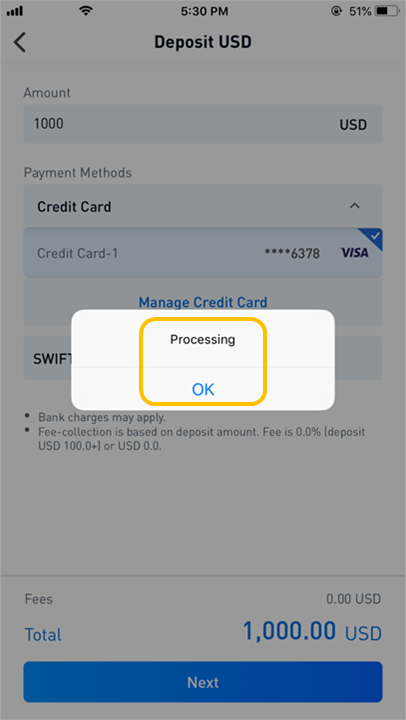
【PC】
Slik legger du til og bekrefter kredittkortet ditt
(1) Følg denne stien: "Brukernavn" - "Konto" - "Min betaling" - "Legg til nytt kort"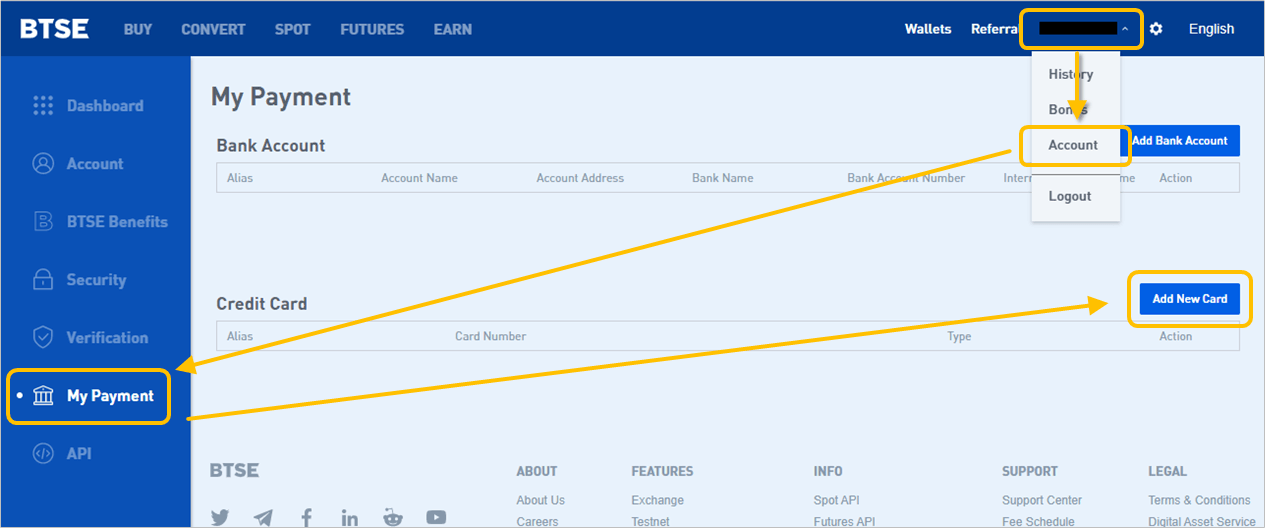
(2) Følg instruksjonene, last opp de oppførte dokumentene nedenfor, og send inn bekreftelsesforespørselen din.
Liste over dokumenter som skal lastes opp:
- Kredittkortbildet
- Selfie (Vennligst sørg for at du har kredittkortet ditt når du tar selfien)
- Kredittkortregningen
(3) Etter å ha bestått verifiseringen, kan du begynne å bruke kredittkortet ditt for å fylle på BTSE-kontoen din
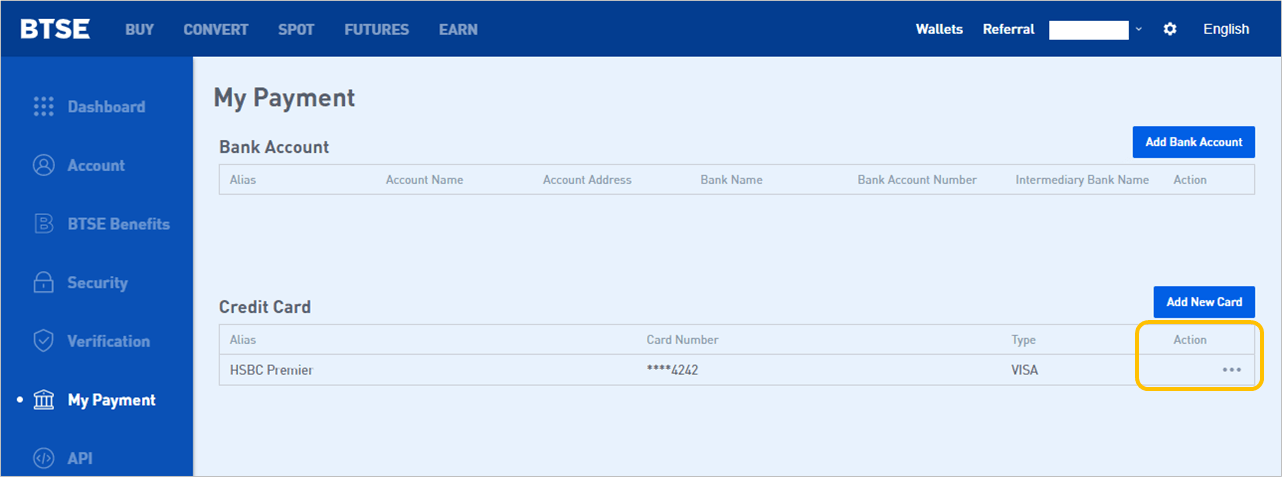
Slik fyller du på BTSE-kontoen din med et kredittkort
(1) Velg påfyllingsvaluta:Klikk på " Lommebøker " - Søk etter ønsket valuta - Klikk på " Innskudd "
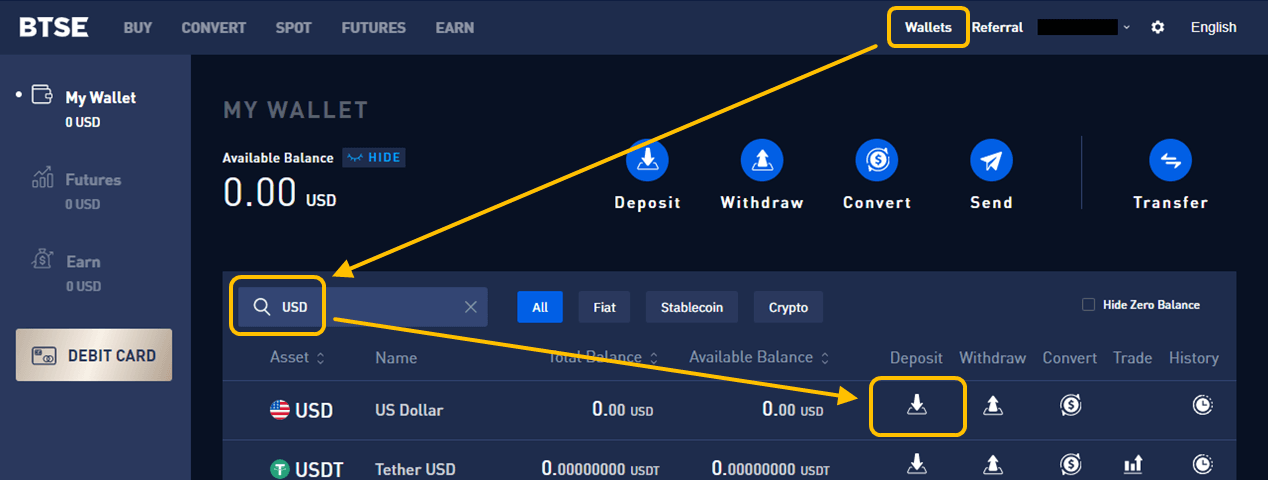
(2) Velg kildekredittkortet for påfyllingen din
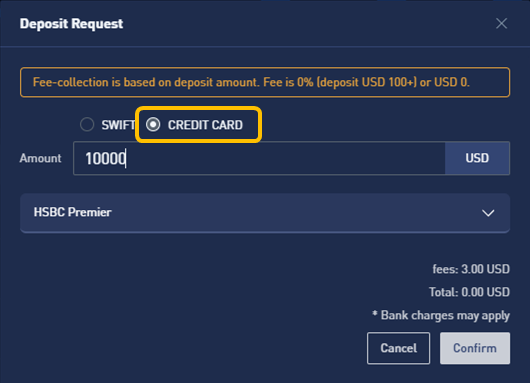
(3) Skriv inn kredittkortinformasjonen og klikk på " Betal "
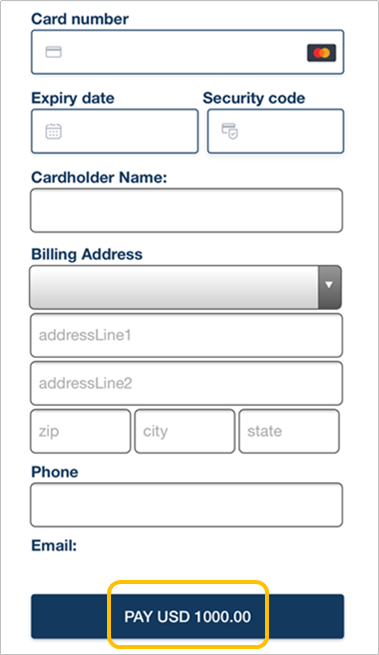
(4) Etter at betalingen er fullført, vil BTSE finansteam kreditere beløpet til kontoen din innen 1 virkedag. (Du vil bli spurt om "Autorisasjon fullført" og "Suksess"-meldinger, som bekrefter at betalingen er fullført)
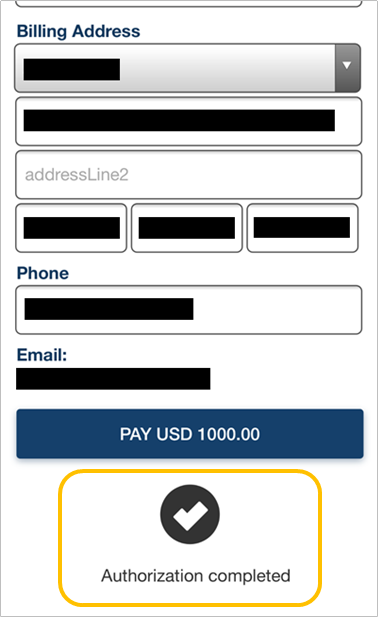 |
 |
Slik setter du inn Fiat-valutaer
1. Få innskuddsinformasjonen og transaksjonsnummeretGå til Lommebøker - Fiat - Innskudd - Fyll inn innskuddsbeløpet - Velg en betalingsmetode - Klikk på Neste-knappen - Sjekk detaljene for remittering / innskuddsforespørsel og noter BTSE-transaksjonsnummeret - Klikk på Send.
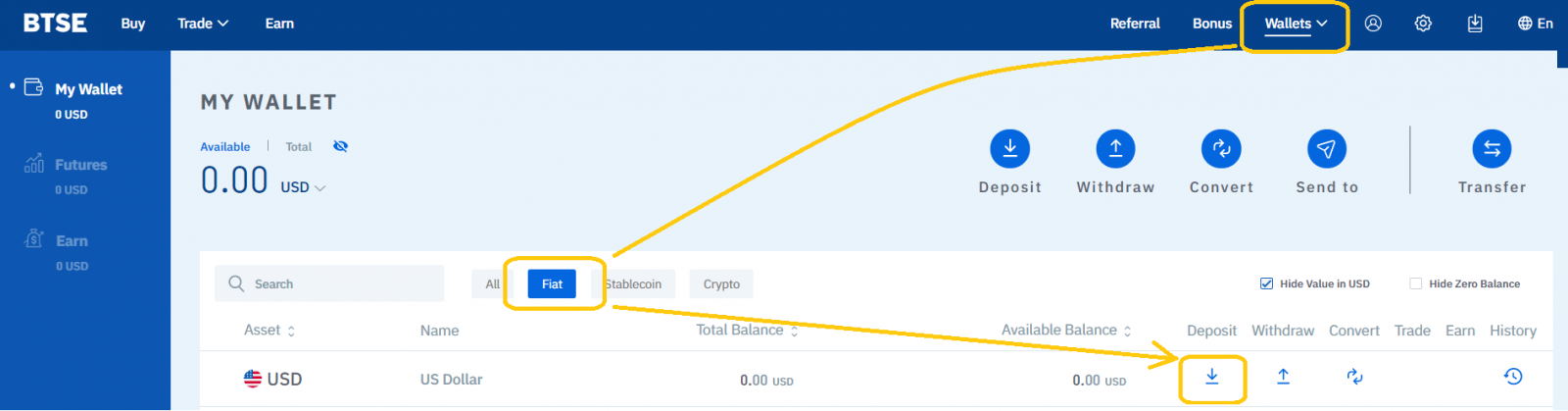
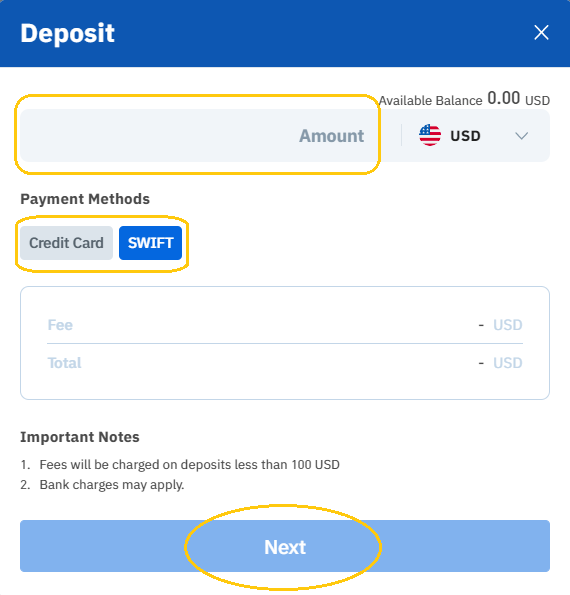
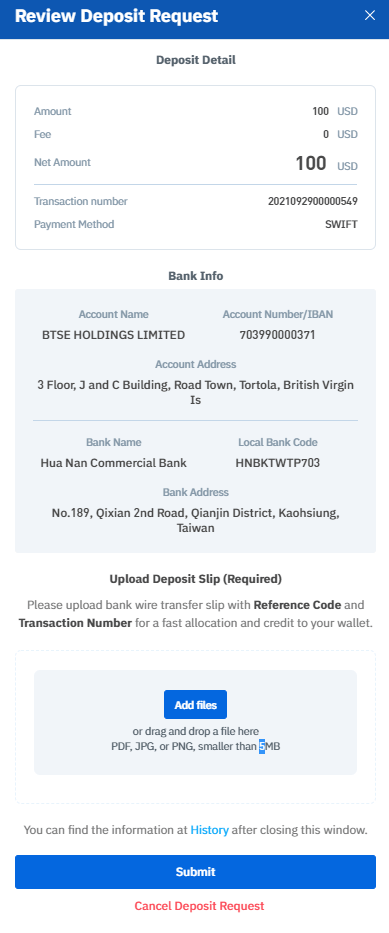
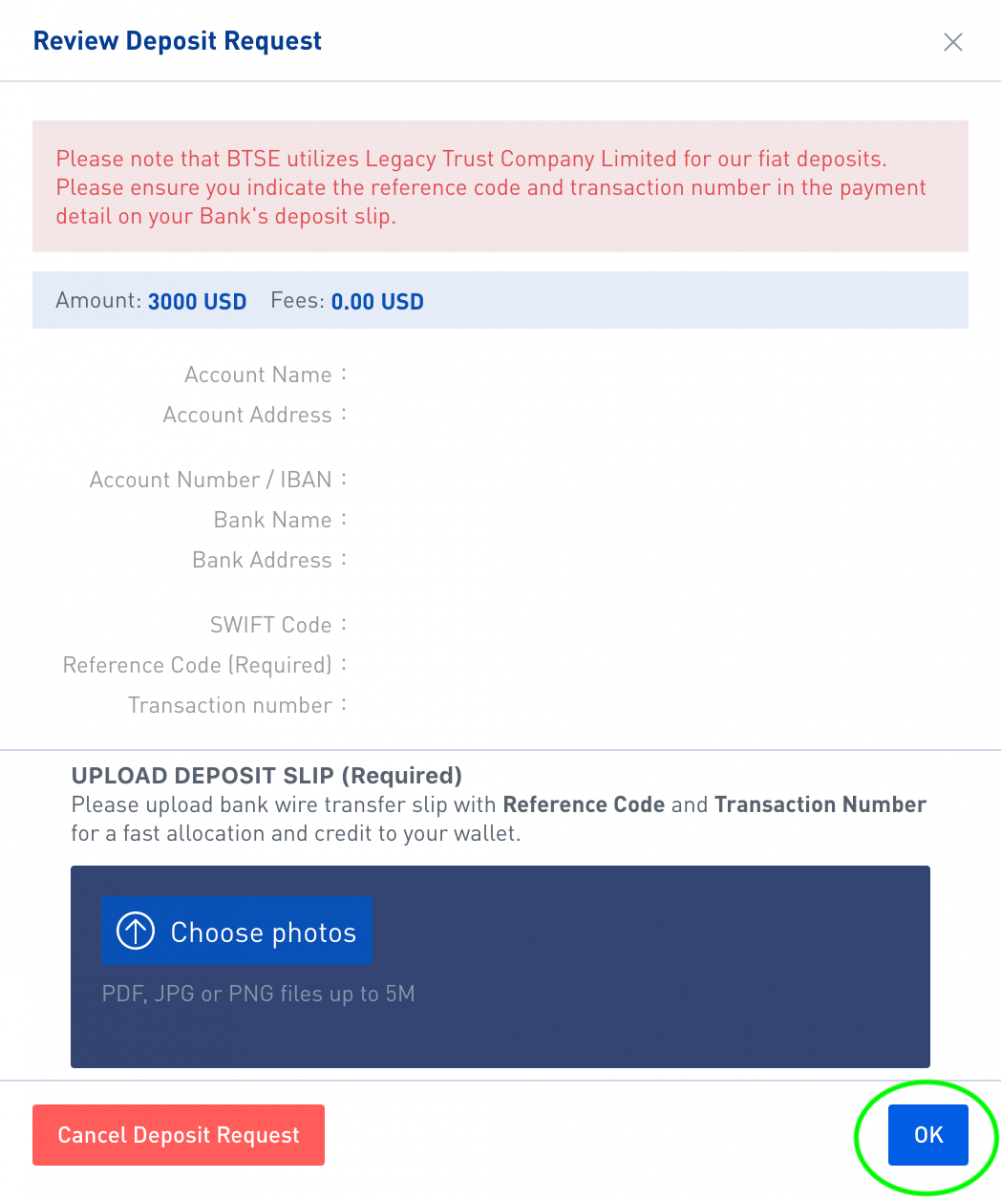
2. Overfør det nødvendige beløpet til BTSE
Fyll ut de tilsvarende innskudds-/bankinformasjonsfeltene på bankoverføringsskjemaet; Sjekk at "referansekoden" og "transaksjonsnummeret" i betalingsdetaljfeltet er riktig, og klikk deretter OK for å sende inn overføringsskjemaet til banken din.
Hvordan sette inn kryptovalutaer
For å sette inn kryptovalutaer i BTSE, velg bare den tilsvarende valutaen og blokkjeden på lommeboksiden og kopier lim inn BTSE-lommebokadressen til feltet "Uttaksadresse".
Nedenfor er en illustrert trinnvis veiledning for innskudd av digitale valutaer i BTSE for referanse:
1. Klikk på " Lommebøker "
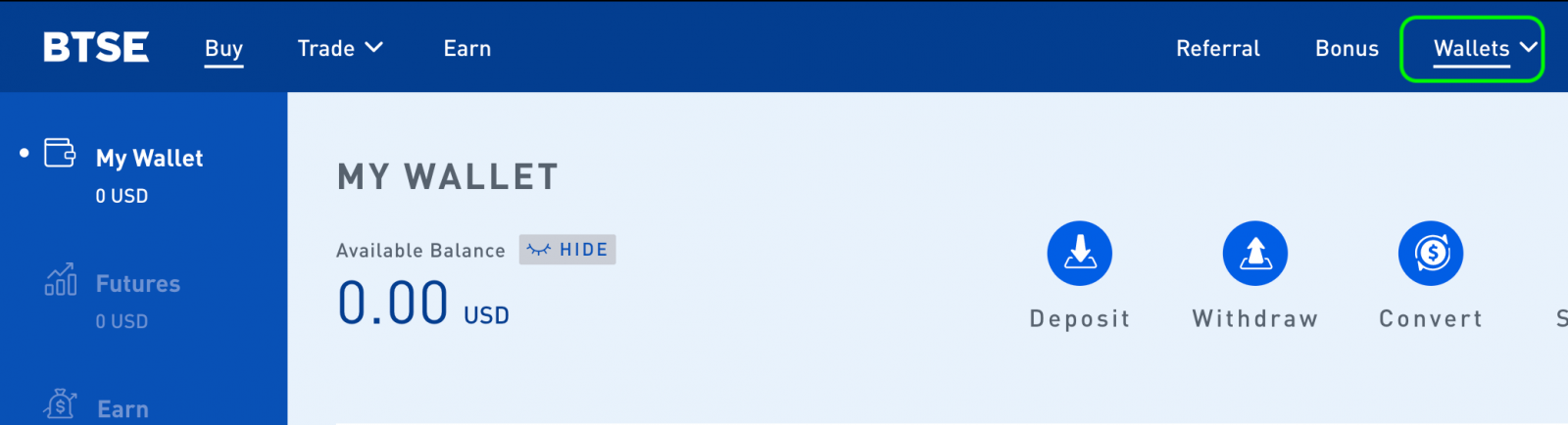
2. Velg "Tilsvarende valuta" - Velg "Depositum (valuta)"
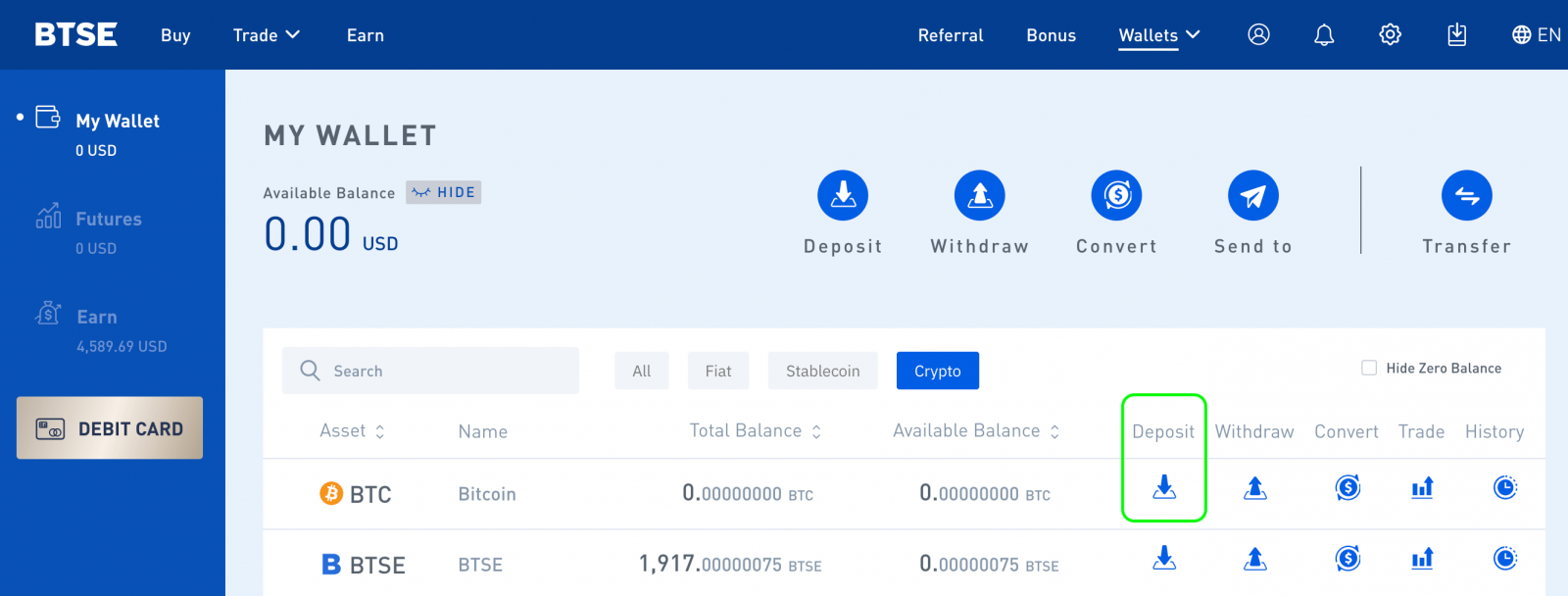
3. Velg den tilsvarende blokkjeden og kopier og lim inn BTSE-en din. lommebokadresse til "Uttaksadresse"-feltet på uttaksplattformen.
Merk:
- Når du åpner BTSE-lommeboken for første gang, blir du bedt om å opprette en lommebokadresse. Klikk " Opprett lommebok " for å generere din personlige lommebokadresse
- Hvis du velger feil valuta eller blokkjede når du setter inn, kan det føre til at du mister eiendeler permanent. Vær ekstra forsiktig for å sikre at du velger riktig valuta og blokkjede.
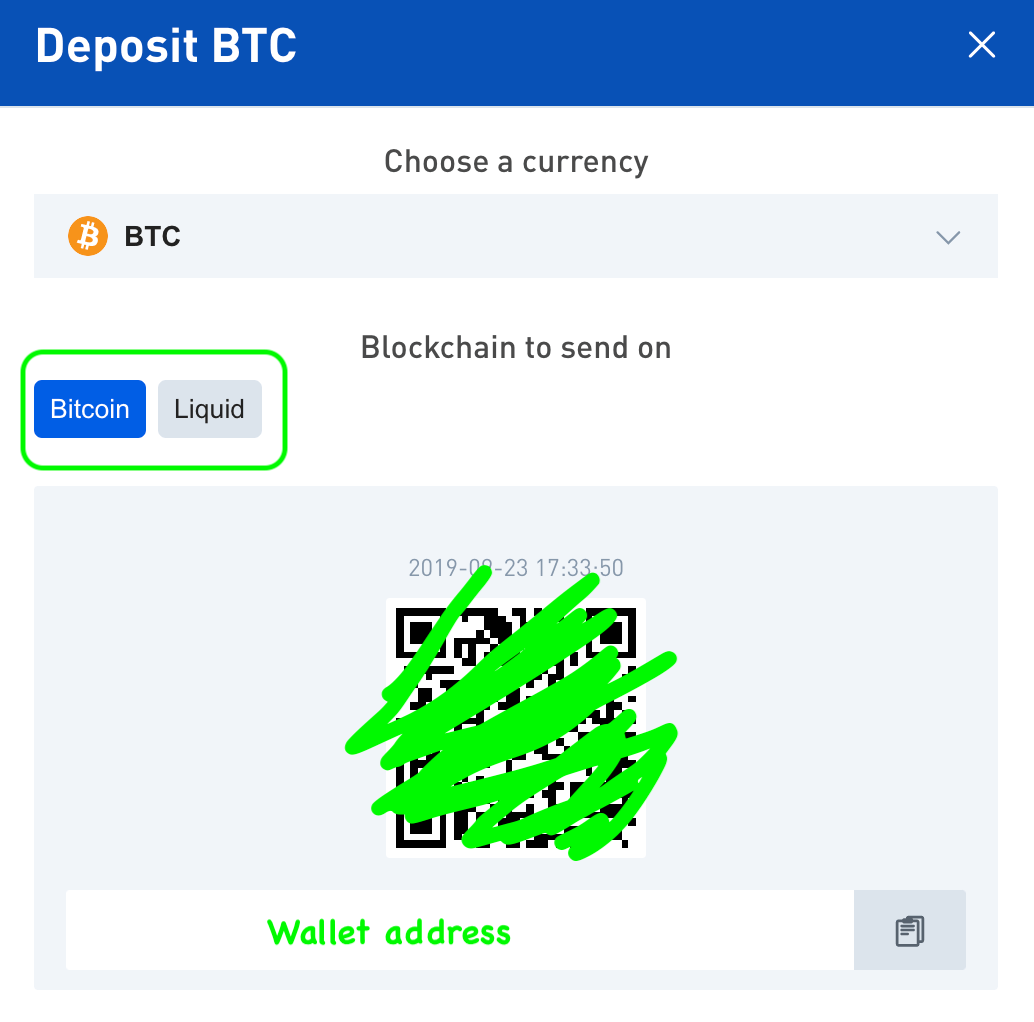
Støtter BTSE smarte kontraktinnskudd fra ETH?
Ja, BTSE støtter standard ERC-20 smart kontraktinnskudd. Denne typen transaksjoner gjennomføres vanligvis innen 3 timer.
Hvordan sette inn med MetaMask
MetaMask er nå tilgjengelig på BTSE Exchange-plattformen.Hvis du ønsker å legge til MetaMask-innskuddsalternativet til BTSE Wallet-siden, vennligst følg trinnene nedenfor:
Trinn 1.
Gå til BTSE Wallet-siden Velg en valuta som støtter ERC20-format Innskudd Klikk på MetaMask-knappen.
Merk: MetaMask-lommebøker er i Ethereum-blokkjeden og støtter kun ETH- eller ERC20-kryptovaluta.
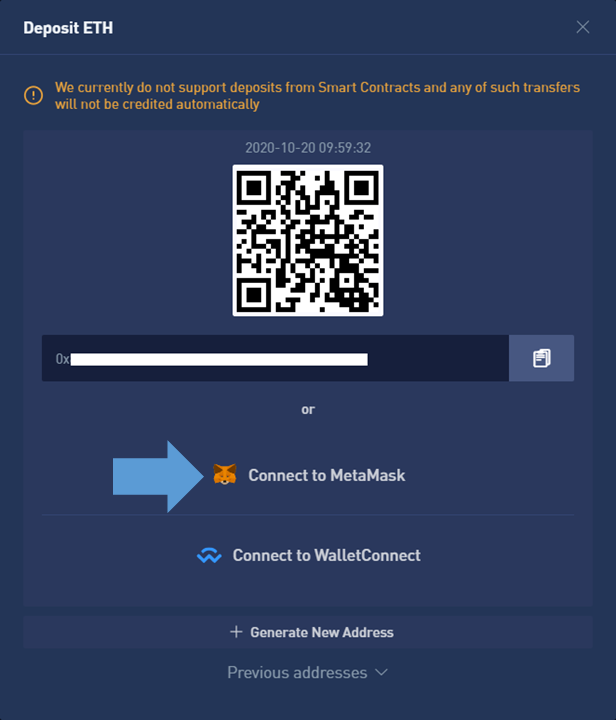
Trinn 2.
Når MetaMask-utvidelsesvinduet dukker opp, klikker du "Neste" Klikk "Koble til"
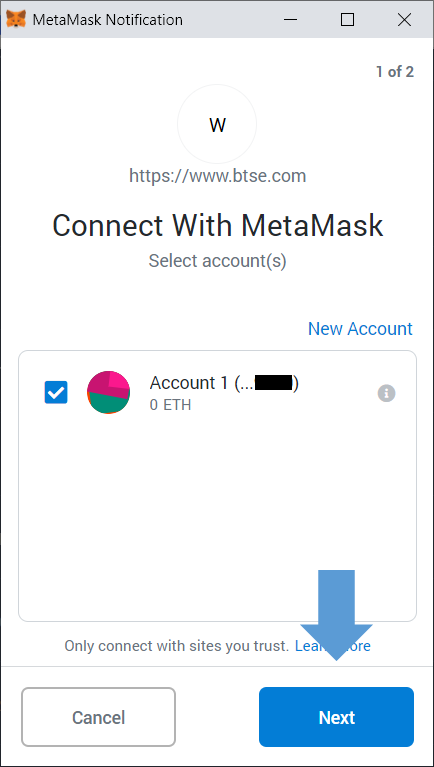
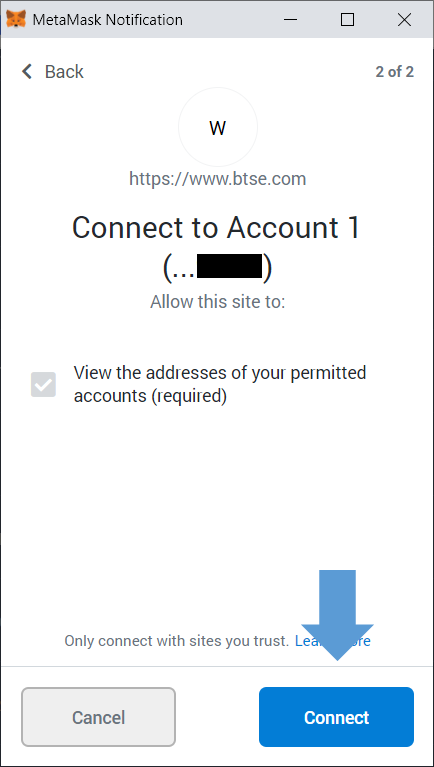
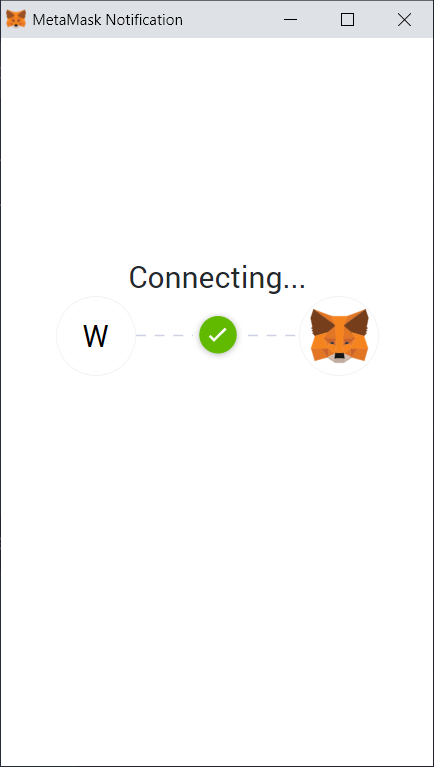
Trinn 3.
Når du er koblet til, vil du kunne bruke MetaMask-lommeboken mulighet til å sette inn.
For å legge inn beløpet Klikk "Innskudd" Klikk "Bekreft" MetaMask vil varsle deg når transaksjonen er bekreftet.
Merk : Etter å ha lagt til MetaMask-innskuddsalternativet, vil det være tilgjengelig for alle støttede ERC20-kryptovalutaer; Når transaksjonen er bekreftet, vil midlene bli kreditert i løpet av ca. 10 minutter.